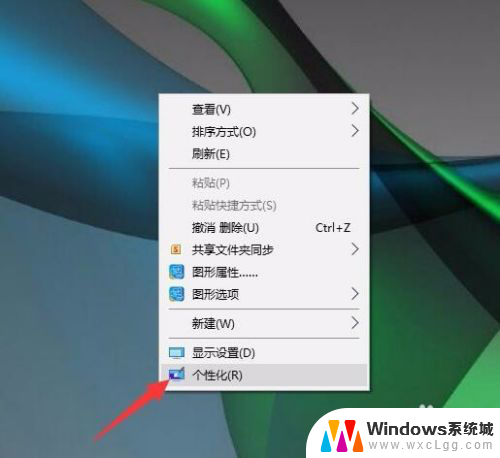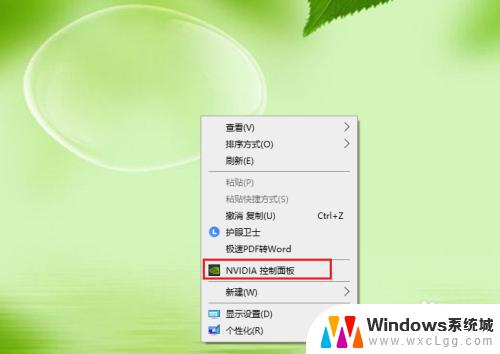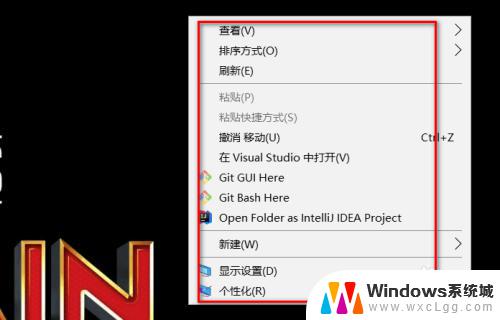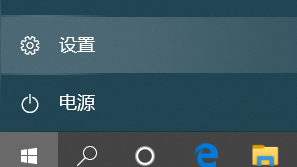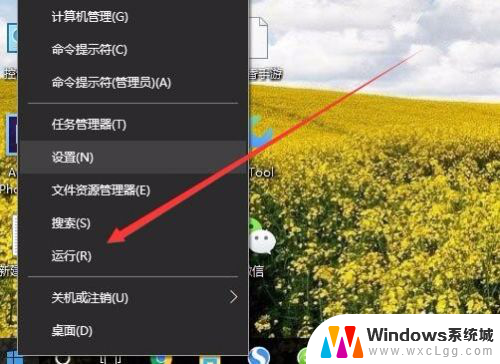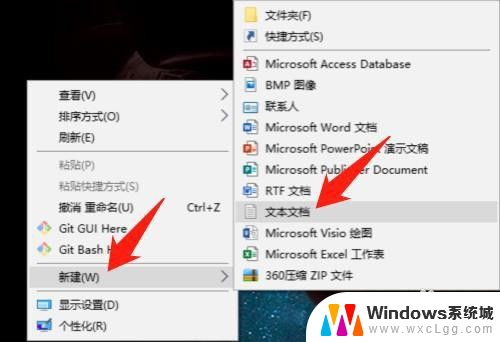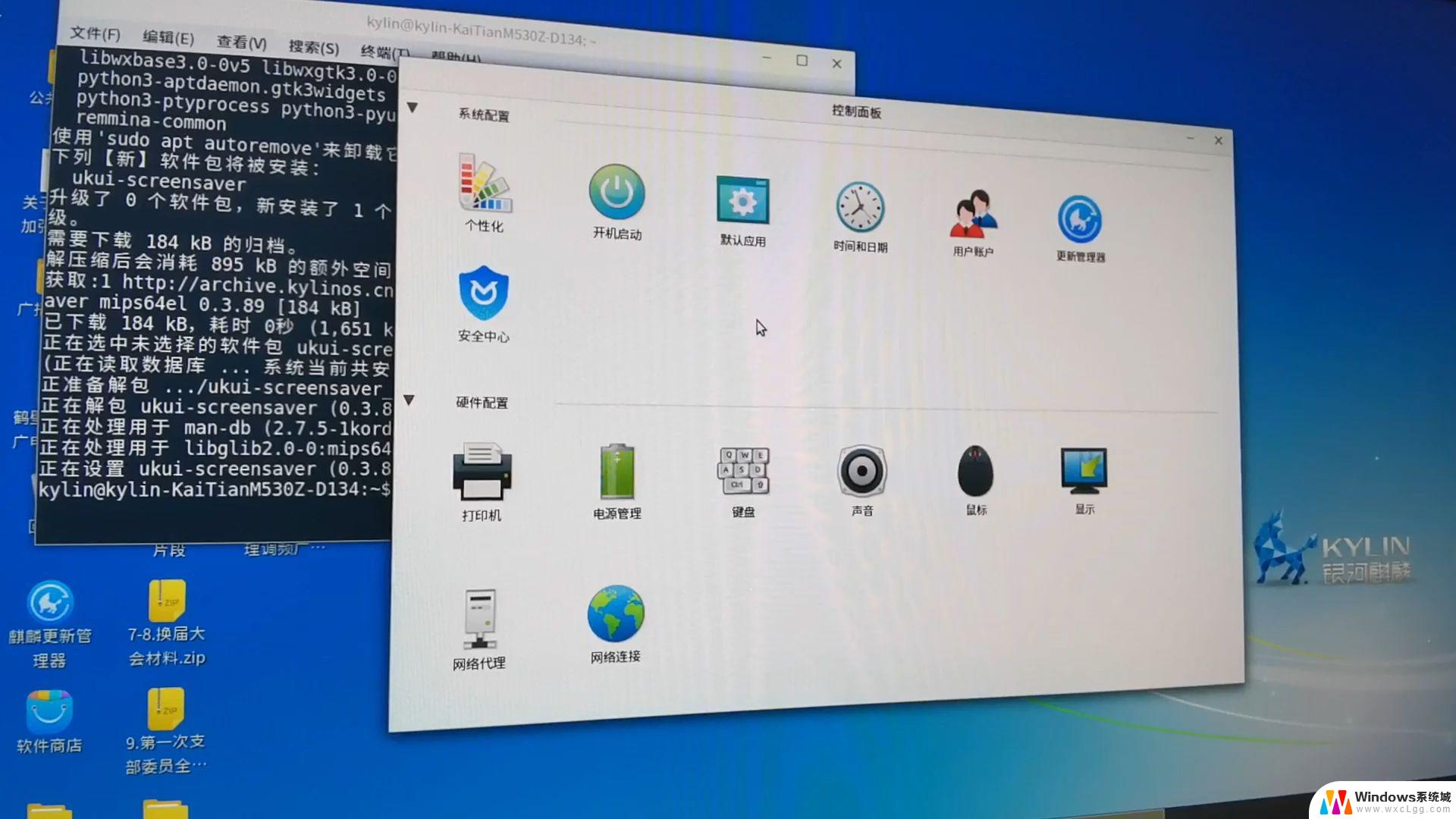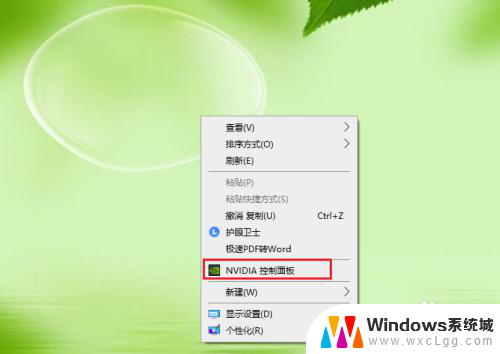如何打开win10控制面板 win10如何通过开始菜单打开控制面板
更新时间:2023-10-28 12:09:08作者:xtang
在Windows 10操作系统中,控制面板是一个非常重要的工具,它提供了许多用于系统设置和管理的选项,尽管Windows 10引入了全新的设置应用程序,但许多用户仍然习惯使用控制面板进行各种系统调整。如何打开Win10控制面板呢?有多种方法可以实现,其中一种是通过开始菜单。通过简单的几步操作,您就可以轻松地打开控制面板,对系统进行进一步的个性化设置和管理。接下来让我们一起来了解具体的操作步骤吧。
具体方法:
1.我们可以按键盘上的win+x。或者右击桌面的开始菜单。

2.他会弹出我们的选项。
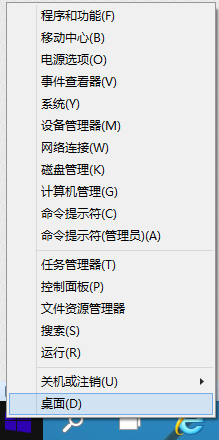
3.我们选择“控制面板”
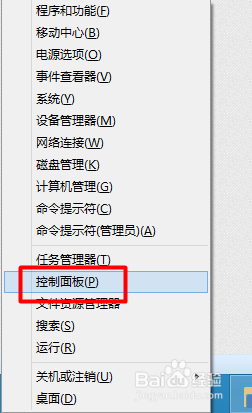
4.这样我们就可以打开我们的控制面板了。我们可以根据我们的需要进行设置。
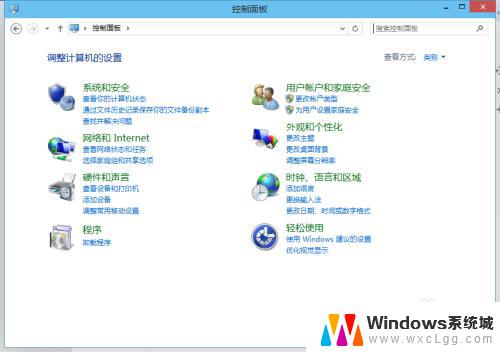
以上是如何打开Win10控制面板的全部内容,如果您遇到此问题,您可以按照本文的方法解决,希望这篇文章对大家有所帮助。